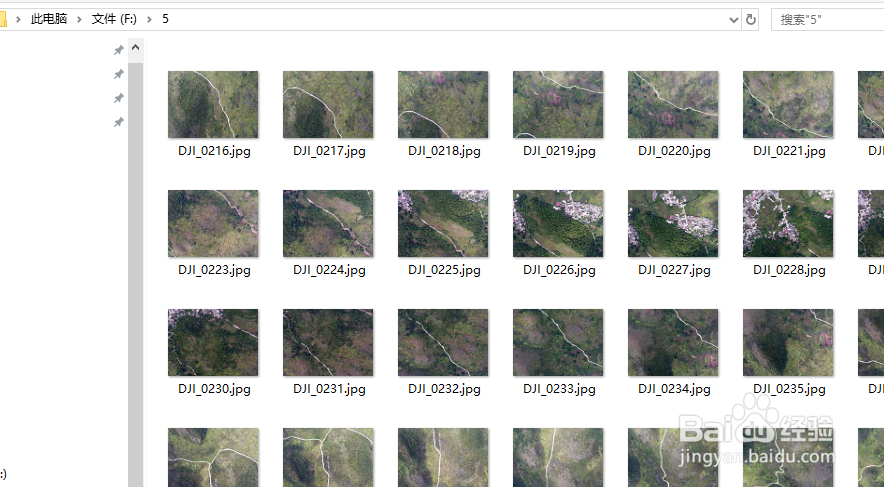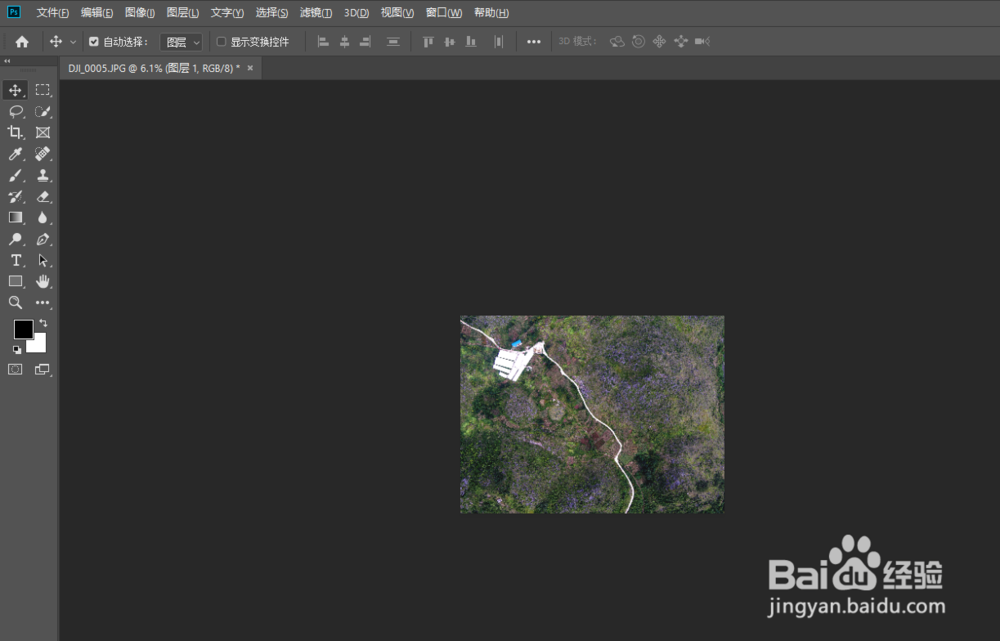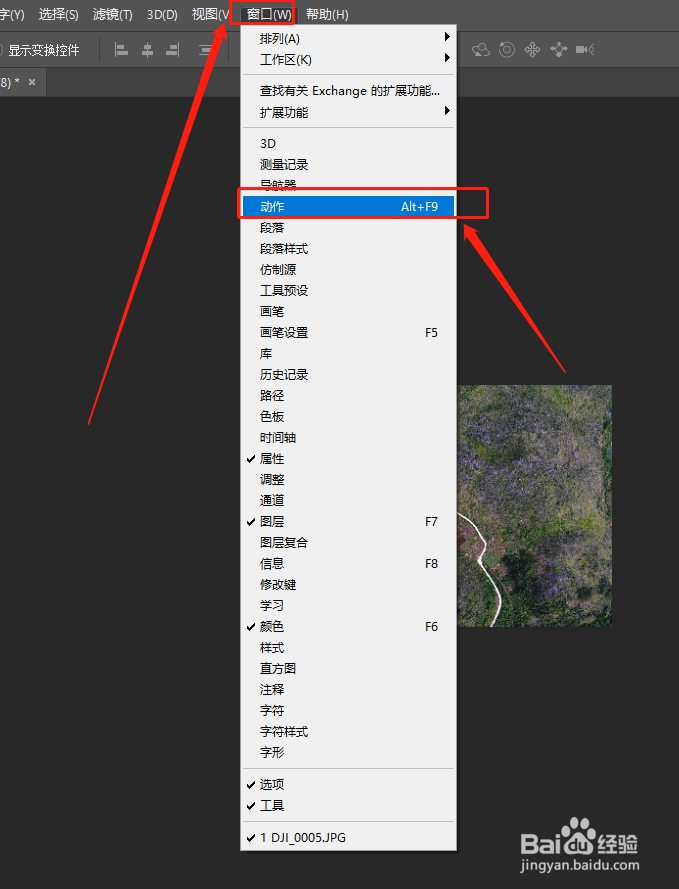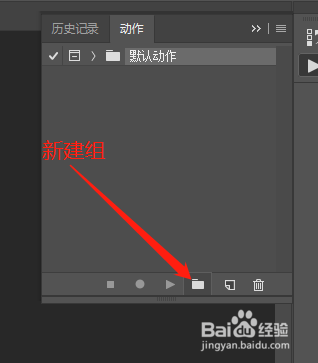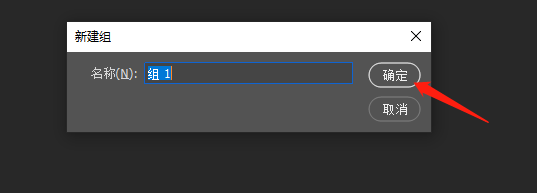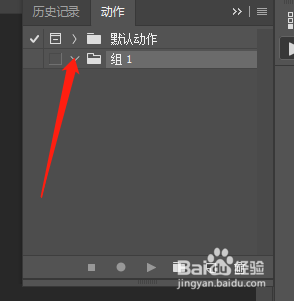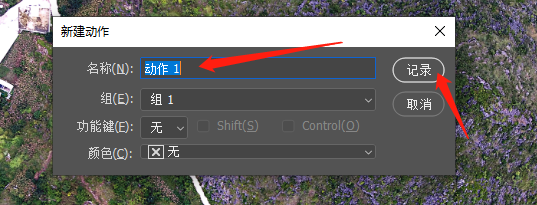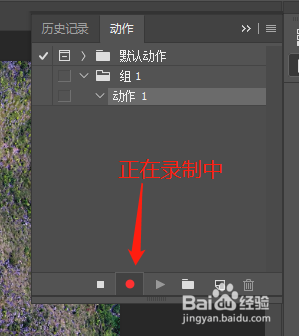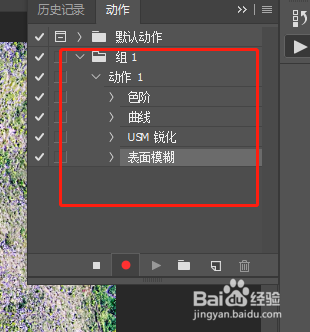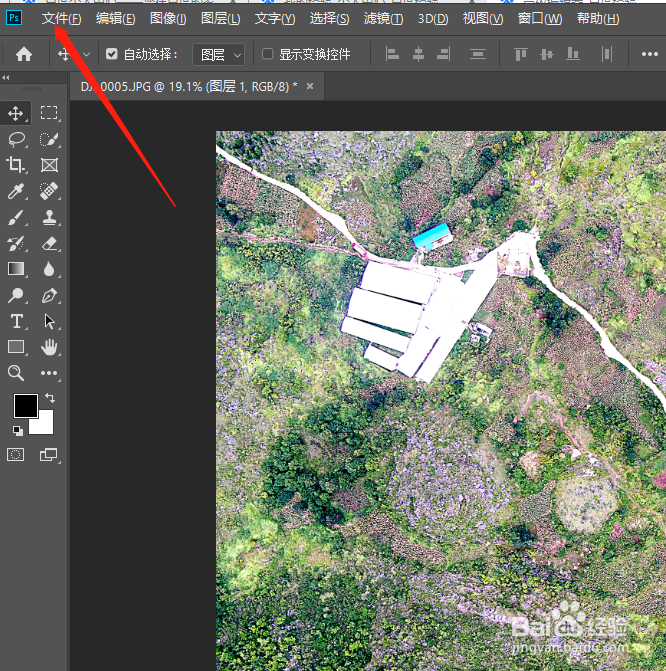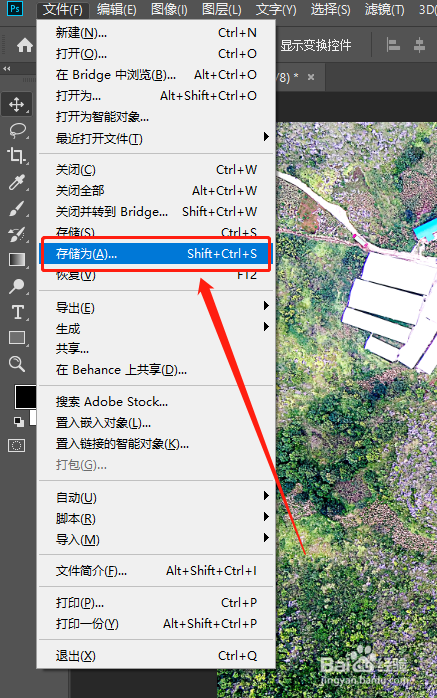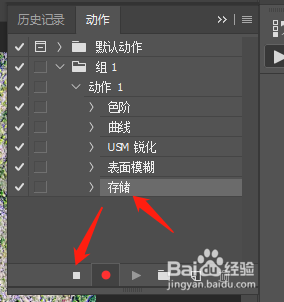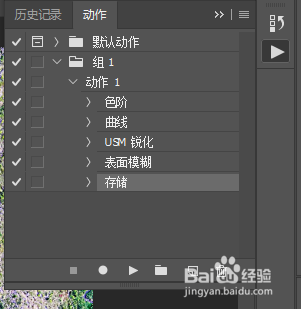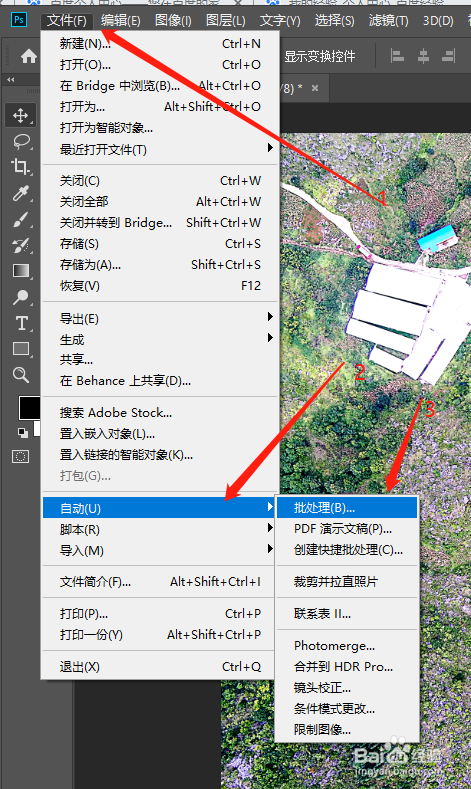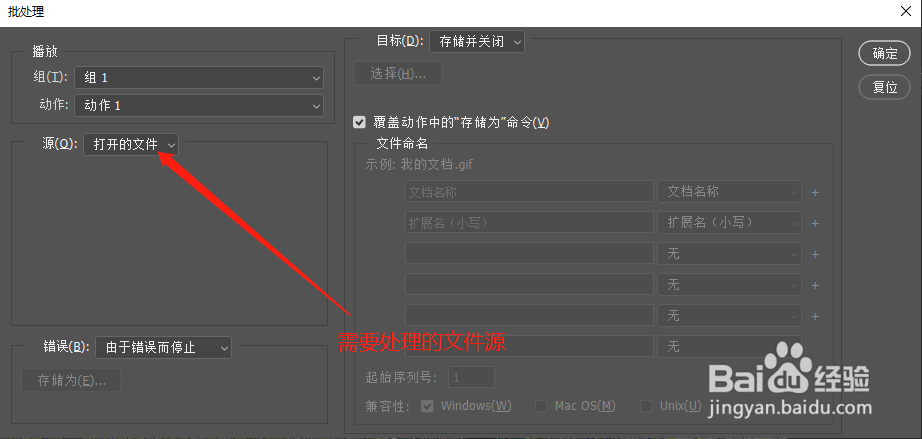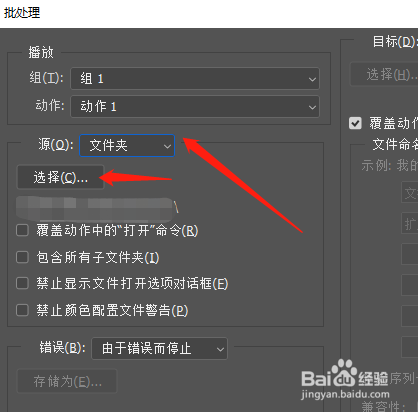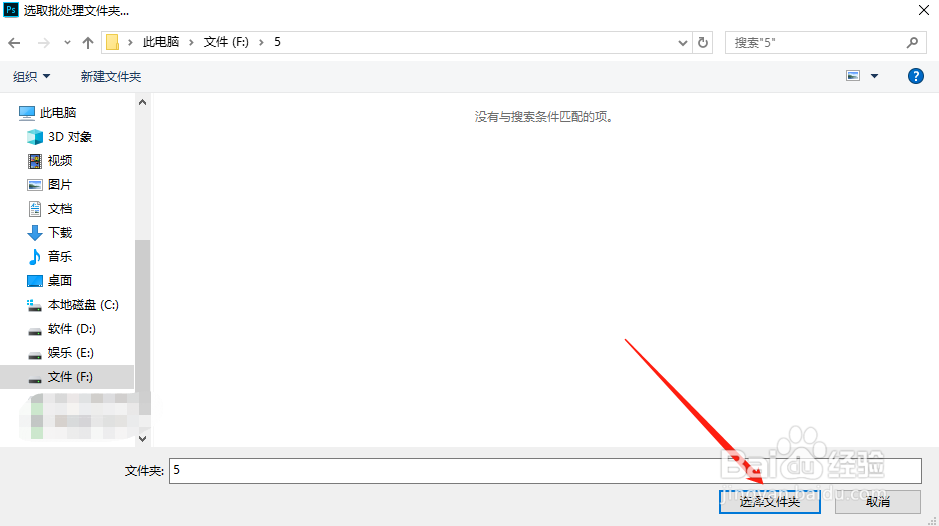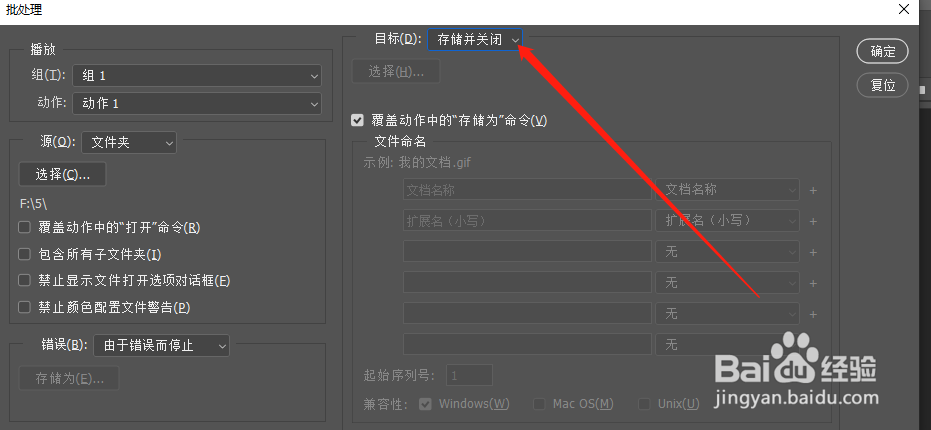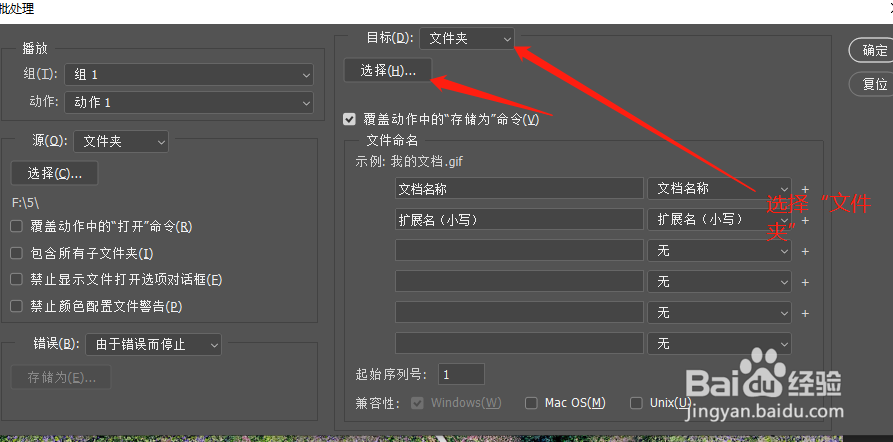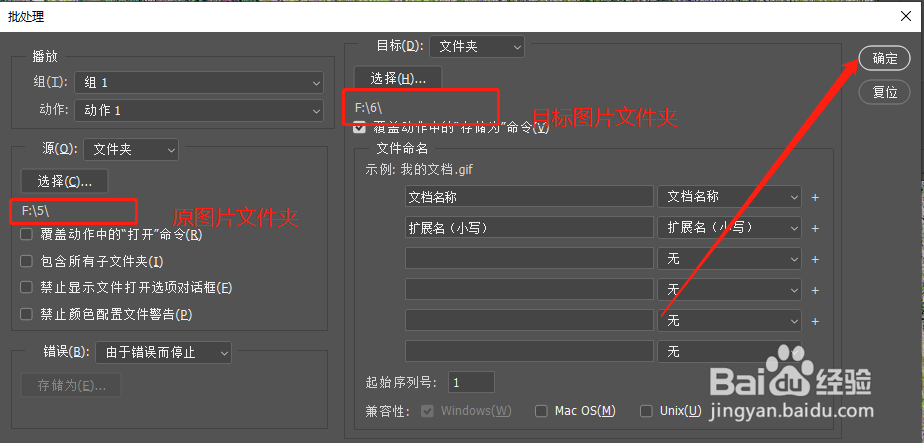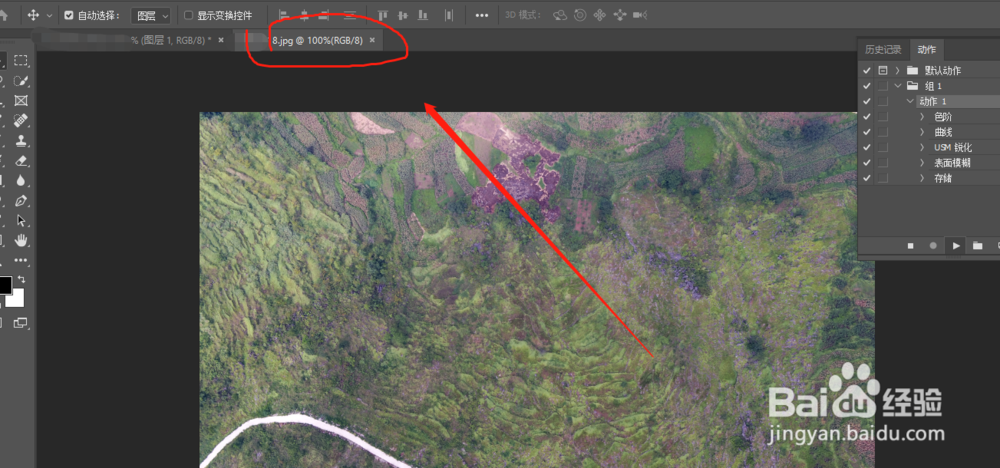PS怎么批量处理图片
1、将图片差不多亮度,色阶的图片整理放在一个文件夹里面。
2、打开ps软件,在文件夹中随便选择一张图片在ps中打开
3、此时在PS的窗口中打开动作
4、在动作中“新建组”,点击“新建组”按钮,弹出窗口(可以编辑组名)点击“确定”
5、然后在组下面新建一个动作,点击“动作”按钮,弹出窗口(可以编辑动作名)点击“记录”按钮,此时已经是录制状态
6、现在可以为图片调色,亮度,饱和度等操作。在动作里面操作的步骤都记录下来。
7、此时图片已经处理完成,需要保存为.jpg或者.png格式,点击“文件”,选探怙鲔译择“另存储为”,弹出文件夹窗口,选择一个位置存储
8、此时我们的动作框里面多了一个存储步骤记录,点击录制“停止”按钮停止录制,如图
9、现在点击“文件”,弹出窗口选择“自动-->批处理”。
10、在批处理页面,点击源“打开文件”处选择“文件夹”,然后点击“选择”,这里选择的就是刚刚准备需要处理的图片文件夹
11、右边的目标点击“存储并关闭”弹出下拉选择“文件夹”,然后点击“选择”按钮,目标设置就是将批处理的文件图片存放的位置,可以设就女蒿鸳置在另一个,也可以放在原来的文件夹里面,但是保存就会把没有处理的图片替换为处理之后的图片
12、设置好原文件夹和目标文件夹之后,点击右边“确定”按钮,图片就自动开始处理了,你刚刚所有的步骤都要对每一张图片处理,现在打开目标文件夹已经有处理好的图片存在
声明:本网站引用、摘录或转载内容仅供网站访问者交流或参考,不代表本站立场,如存在版权或非法内容,请联系站长删除,联系邮箱:site.kefu@qq.com。